Blender ウォッチング
「Tripo AI for Web」の複数画像からの3Dモデル化とHDテクスチャ化を試す! その品質は如何に?
2025年1月21日 06:55
本連載では、無料の高機能3Dモデリングツール「Blender」の使い方や関連情報を幅広くお伝えします。
前回に引き続き、Webサービス「Tripo AI」について再レビューします。
今回は画像からの生成、特に「v2.0」のAIで対応した複数画像による生成について検証していきたいと思います。また、「購読者」(サブスクリプション利用者)専用の機能についても検証します。
Tripo AIとは
「Tripo AI」は、機械学習により、テキストまたは画像から数秒で3Dモデルを作成するサービスです。登録やログインに関しては以前の記事をご覧ください。
- ⇨Tripo AI - Create Your First 3D Model with Text and Image in Seconds
- https://www.tripo3d.ai/
画像からの生成とインテリジェントリトライ
Tripoといえば画像からの3Dオブジェクト生成。まずは、ベーシック版でも利用可能な単一画像による生成を試してみます。
プロンプト入力欄の左側の[画像から3D]ボタンをクリックし、[単一画像]をクリックすると、ドラッグ&ドロップするエリアが表示されます。
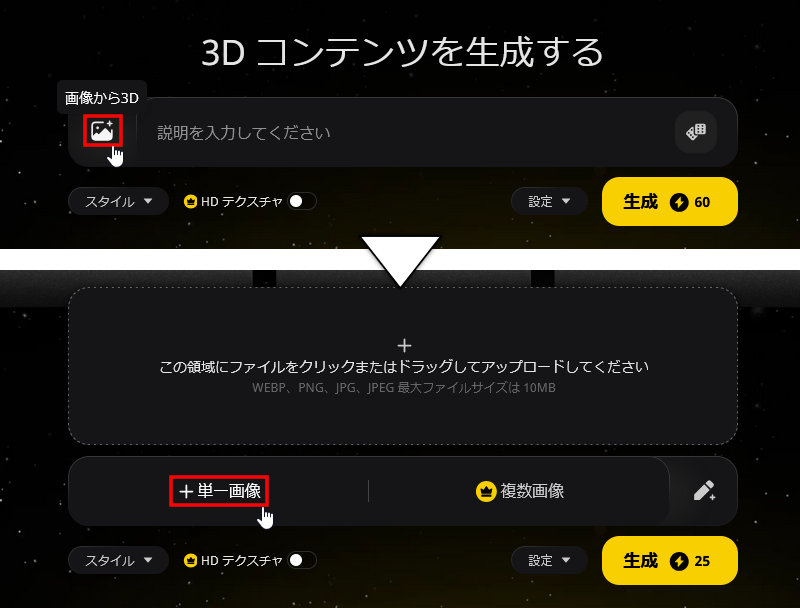
以前の記事同様にハトの画像で生成してみますと、今回は生成モデルのプレビューの下に[HD テクスチャ]と[再試行]のボタンが表示されていました。HDテクスチャはひとまず置いといて、まずは[再試行]ボタンを試してみます。
ここには2つのアイコンがあり、左側がデフォルトの[画像が整列した](Image-Aligned)、右側が[構造が整列した](Structure-Aligned)で、つまりは画像の再現を優先するか、または正しい構造を優先するか、の違いだと思われます。公式ブログのアップデート記事によると、これを「Intelligent Retry」と呼んでいるようです。

[構造が整列した]の方を選び、再試行(25クレジット消費)してみました。むしろ画像にマッチしたモデルが生成されたような気がします。
なお、再試行後でも以前のモデルは保存されるのでご安心を。
この機能はプレビュークリック後のモデルビューでも利用可能です。以前に作成したモデルでも利用可能ですが、筆者が試した限りでは、v1.4で作成したモデルではサーバーサイドでエラーが発生したという表示が出て動作しませんでした。
複数画像による生成(購読者限定)
では、複数画像による生成についても検証していきましょう。
購読者とは
複数画像による生成を利用するには、「プロフェッショナル版」以上のプランを利用し「購読者」(サブスクライバー)になる必要があります。
詳しいプランについては前回の記事を、お読みください。
他にも以下の恩恵があります。
- 生成速度の高速化
- 生成毎に3回まで再生成が無料
- 高解像度テクスチャによるモデル生成オプション
- Tripo Webアプリ上には出てこないプライベートモデルの作成
複数画像の設定方法
前述の単一画像同様、プロンプト入力欄の左側の[画像から3D]ボタンをクリックし、[複数画像]をクリックすると、正面・左側・右側・背面から見た画像をドラッグ&ドロップするエリアが表示されます。今回は平行投影(Orthographic projection)オプションはないようです。
以前の記事同様、今回も「Blender」でスカルプト・レンダリングしたドラゴンの前・後・左方向の画像に、今回は右方向の画像も追加して作成してみました。その結果が下図です。Webビューアーもその下にエンベッドしてあります。
v1.4でぽっかり空いていた背中の再現度が上がっています。しかし、代わりに頭部の角が一本になっていたり、胸部が細くなっていたり、翼の先端が折れています。
次は[再試行]-[構造が整列した]を試してみました。今度は尾と胴体が離れ、何か赤いマカロンみたいな物が生成されてしまいました……。

今度は「Blender」で元画像を平面投影でレンダリングし、新たに生成してみました。結果、これが全体的に一番いい物になりました。依然角は一つで、前面になぜかボタンのような突起ができてはいますが、翼と爪の再現が出来ています。
参考として、以前v1.4で生成したモデルもエンベッドしてみます。こちらは背中が空いている代わりに、頭部の角や翼はうまく再現されていました。なお、執筆時点ではv1.4による複数画像からの生成は無効になっています。
他の画像からの生成モデル例
同様に元画像を「Blender」から4方向を平行投影でレンダリングした扇風機。網部分はさすがに酷だったようですが、ファンやモーター部分はそこそこ再現してくれています。上方向がないのでダイヤルとボタンは無理でした。
一応「Blender」の連載ということを強調すべく、以前にBlender Foundationの寄付キャンペーンで貰ったUSBメモリの写真からの生成。本体は単純な形状なので再現度は高いのですが、チェーンがあまりうまく再現されていません。
HDテクスチャ化
では後回しにしていたこちらを試してみましょう。購読者限定で、名前から察するに、テクスチャを高解像度化する機能のようですが……。
画像で作成したモデルへの適用
まずは上記のドラゴンの複数画像から生成したモデルに適用してみます。
前面は少し色が付いた程度ですが、後ろはそこそこ変化があります。これは元画像を1,024×1,024ピクセルと2.048×2,048ピクセルの両方で試行しても似たような感じでした。
なお、モデルをダウンロードし、「Blender」にインポートして調べましたが、HDテクスチャ化前後のテクスチャサイズに違いはありませんでした。恐らく内部的な解像度なのでしょう。
プロンプトで生成したモデルへの適用
次はプロンプトで作成したモデルをHDテクスチャ化してみます。
今度は違いがはっきり出ました。目のあたりがずれていたテクスチャもちゃんとした物になっています。
HDテクスチャ使用には時間制限が
上記ではHDテクスチャ化を生成後に行っていますが、モデル生成時にも直接使用できます。この場合、プロンプトによる生成時は40クレジット追加、画像からの生成時はなぜか10クレジットの追加になります。
前述通り、モデル生成後にHDテクスチャ化すると15クレジットかかります。プロンプトの場合、生成後に作成した方がお得になりますが、実はここに罠があります。
筆者が前回の記事中で作成したモデルで使用しようとしたところ、下図のように『HDテクスチャは作成後24時間以内で利用可能です』とメッセージがでました。
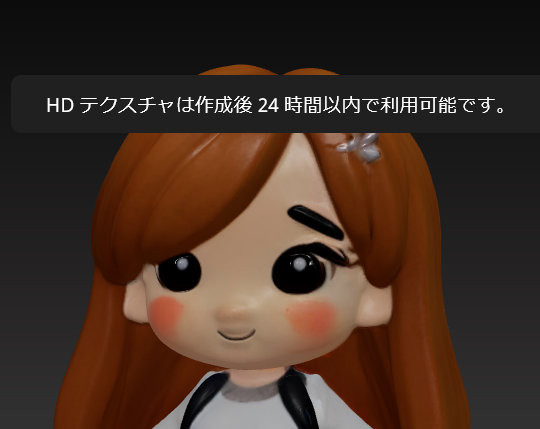
これは一見『24時間以内に完了して利用可能になる』という意味にも取れますが、英語では『The HD texture is available for 24 hours after creation』なので、つまり 『作成後24時間以内でないとHDテクスチャは利用できない』 という意味になります。実際、上の犬のモデルなどのように、今回新たに作成したモデルではこの表示は一切出ていません。
例えばベーシック版で作成したモデルを、後日にプロフェッショナル版にしてからHDテクスチャを適用することはできないので注意が必要です。

















![【Amazon.co.jp限定】1冊ですべて身につくHTML & CSSとWebデザイン入門講座[第2版] (特典:「Webデザイナーのポートフォリオの作り方入門講座」データ配信) 製品画像:3位](https://m.media-amazon.com/images/I/51skMJ-OVcL._SL160_.jpg)






